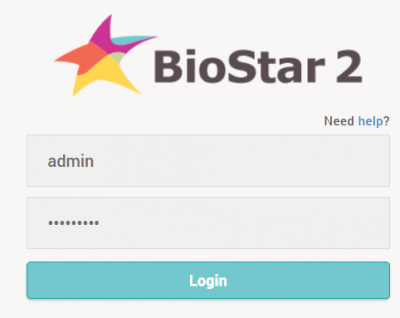Table of Contents
サーバーおよびデバイスの暗号化キーの手動管理
概念
これはBioStar 2.6に追加された新たなセキュリティー機能で、自分の暗号化キーを選択してデータベースとデバイスを暗号化することができます。
この機能を既存サイトに適用する場合、データが失われ、全てのPINおよびパスワードを再度設定しなければなりません。
サーバーおよびデバイスはMigration進行中には使用できず、この機能を使う際にはセキュリティータンパーが常にONの状態で作動します。
この機能を使うにはデバイスとセキュリティー通信(Secure communication with device)機能をONにしなければなりません。
使用前には注意事項を必ず熟知してください。
デバイス
- この機能をONにすると、デバイスの全てのユーザーが削除され、デバイスに再送信されます。
- 新しいデバイスが暗号化されたサーバーに追加されると、全てのデータは削除され、サーバーと再度同期化されます。
- この機能をONにすると、自動的にセキュリティータンパーがONになり、任意に解除できません。 つまり、デバイスをブラケットから分離する場合、デバイスの全てのデータは削除されます。
ユーザー
- 暗号化後には既存の設定したユーザーPINあるいはパスワードを使用できないため、再度構成しなければなりません。
- ユーザーにPINまたはパスワードがある場合はこの機能を適用できません。 暗号化を行う前に全て削除しなければなりません。
- スマートカードが発行された場合、暗号化後に'カード+指紋'認証は作動しますが、'カード+PIN'認証は作動しません。 スマートカードは新しいPINで再発行しなければなりません。
データベース
- データベースは暗号化機能を適用した後、Migration段階を経て暗号化されます。この状態でBioStar 2クライアントは使用できません。
- Migrationはデータベースで個人データ(パスワード、PIN、顔および指紋テンプレート)を暗号化します。
暗号化キー
- 手動で構成されたセキュリティーキーは、データベースでなくセキュリティーが適用された経路に保存されます。
- BioEntry P2およびBioLite N2において、セキュリティーキーはフラッシュメモリーと分離されたハードウェアであるセキュリティー要素に保存されます。
- 構成された手動セキュリティーキーを記録しておいてください。
構成
1. 管理者アカウントでBioStar 2にログインしてください。
2. 設定(Setting) > サーバー(SERVER) > 高度セキュリティー設定(Advanced Security Settings)に移動してください。
3. デバイスとセキュリティー通信(Secure communication with device)をONにしてください。
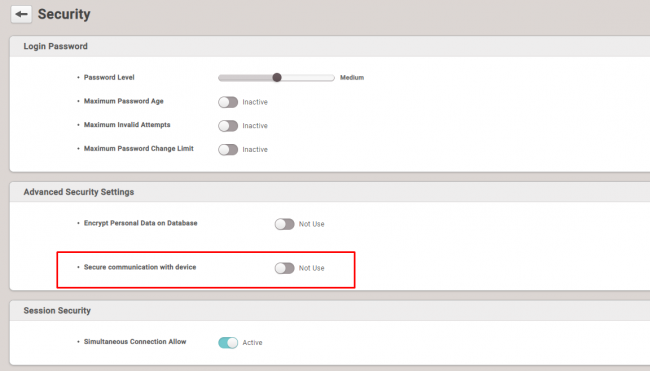
4. 警告ポップアップが表示さたら、続行(Continue)をクリックしてください。
5. サーバーおよびデバイス暗号化キー手動管理(Server & device encryption key manual management)をONにしてください。
6. 警告ポップアップが表示されたら、続行(Continue)をクリックしてください。
7. 暗号化キー(Encryption Key)項目の変更(Change)をクリックしてください。

8. 新しい暗号化キーの値を入力してください。
9. 基本管理者パスワードを入力してください。これは基本admin(ID 1)のパスワードです。
10. 確認(OK)をクリックしてください。
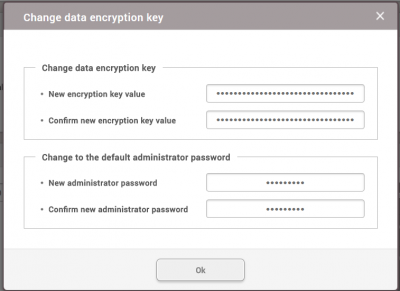
11. 確認(Apply)をクリックしてください。
12. Migrationページが表示されたら、スタート(Start)をクリックしてください。
13. データMigrationが完了するまでお待ちください。
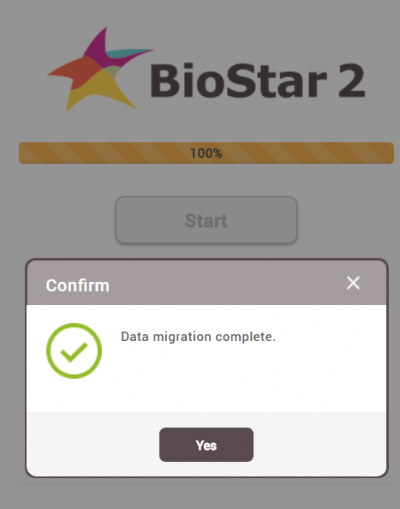
14. 新しい管理者パスワードでBioStar 2にログインしてください。IDはadminです。
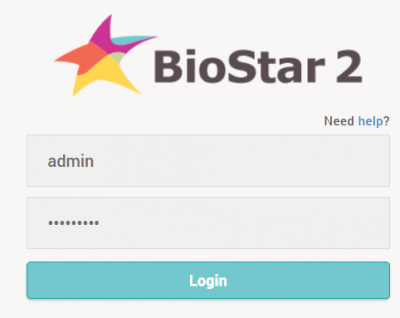
機能を終了する
機能が終了したら、同一パスワードおよびPIN制限が適用されます。
続行するには全てのユーザーパスワードおよびPINを削除しなければなりません。
1. 管理者アカウントでBioStar 2にログインしてください。
2. 設定(Setting) > サーバー(SERVER) > 高度セキュリティー設定(Advanced Security Settings)に移動してください。
3. サーバーおよびデバイス暗号化キー手動管理(Server & device encryption key manual management)をOFFにしてください。
4. 基本管理者パスワードの変更を要求するポップアップが表示されます。
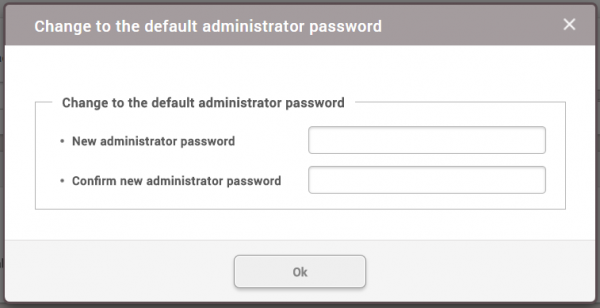
5. パスワードを入力した後、確認(OK)をクリックしてください。
6. 確認(Apply)をクリックしてください。
7. Migrationページが表示されたら、スタート(Start)をクリックしてください。
8. データMigrationが完了するまでお待ちください。
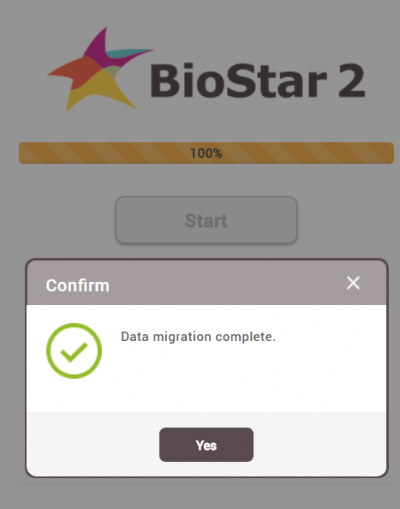
9. 新しい管理者パスワードでBioStar 2にログインしてください。IDはadminです。